De digitale lijst gebruiken, Gebruiken als mini monitor, Firmware-update – Samsung SPF-107H User Manual
Page 40: Afbeeldingen bekijken
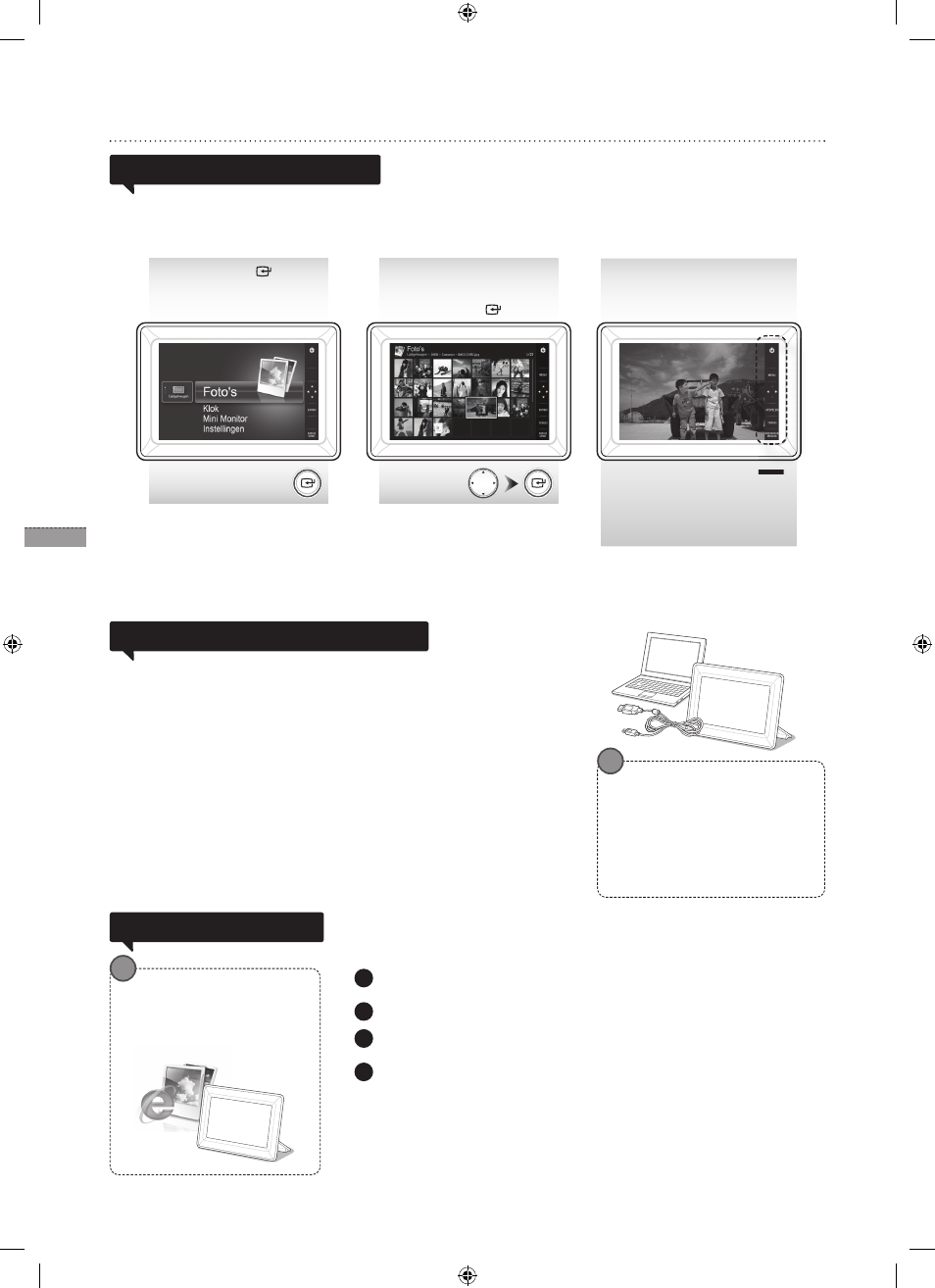
Nederlands
40
De digitale lijst gebruiken
1
Ga naar http://samsung.com/ en typ de naam van het model in het zoekveld
(SPF-87H of SPF-107H).
2
Download de juiste fi rmware en pak het bestand uit.
3
Kopieer het uitgepakte bestand ***.isp naar de SD-kaart of het USB-
geheugenapparaat en sluit deze aan op de digitale lijst.
4
Gebruik de toetsen achter op het product om
Zet de digitale lijst uit wanneer de update is voltooid, verwijder het externe
geheugen (SD-kaart/USB-geheugenapparaat) en zet de digitale lijst weer aan.
Via
fi rwareversie is bijgewerkt.
Sluit de digitale fotolijst met de USB-kabel aan op een PC om deze te
gebruiken als Mini Monitor.
Sluit de digitale fotolijst met de USB-kabel aan op een PC om deze te gebruiken als Mini
Monitor (extra monitor).
U moet Frame Manager op de PC installeren om het product
als Mini Monitor te kunnen gebruiken.
Ga naar http://samsung.com/ om Frame Manager te downloaden en voor instructies over
het gebruik van het product als Mini Monitor.
U kunt slechts één extra monitor per keer gebruiken.
Gebruiken als Mini Monitor
Download en installeer de nieuwste fi rmware van de website van Samsung
Electronics.
Firmware-update
Als u op de toets [MENU] drukt tijdens een diavoorstelling worden de menu's
• Om de opties
of
• Alleen de functie
PC-vereisten voor het gebruik
als Mini Monitor
• Besturingssysteem: Windows XP SP2,
Vista (32-bits)
• USB: EHCT (Extended Host Controller)
USB 2.0-ondersteuning
• RAM: 256 MB of meer
• Processor: 2,4 GHz of meer
Voorbereidingen voor
fi rmware-update
• Digitale fotolijst
• Firmwarebestand voor update
• USB-geheugen of SD-kaart
Afbeeldingen bekijken
Afbeeldingen die zijn opgeslagen in het interne geheugen van
het product of op een extern geheugenapparaat kunnen met veel
verschillende opties worden bekeken.
Alleen een SD-geheugenkaart of USB-geheugenapparaat kunnen
worden gebruikt als extern geheugenapparaat.
Via het menu kunnen verschillende effecten worden toegepast op de
afbeeldingen. Raadpleeg de volgende pagina voor de menuopties.
Druk op [ ].
Ga naar de gewenste
afbeelding met de
toetsen [▲,▼,◄,►] en
druk op [ ].
Er wordt een diavoorstelling
weergegeven vanaf de
afbeelding die u hebt
geselecteerd.
Als u op een toets drukt, wordt aan
de rechterkant van het scherm de
toetsenbeschrijving weergegeven.
De beschikbare toetsindicatie kan
verschillen, afhankelijk van de
situatie.
BN68-01567J.indb 40
2009-07-14 �� 3:47:57
